Как изменить браузер по умолчанию в Windows 8 на Chrome, FireFox, Opera и т.д?
После установки операционной системы Windows 8 на компьютер или ноутбук браузером по умолчанию автоматически становится Интернет Эксплорер 10. Далеко не многим пользователям по душе этот веб-браузер, да и поисковая система Bing, которая встроена в него. Если вы хотите сделать браузером по умолчанию Chrome, FireFox, Opera или любой другой, но не знаете как – не отчаивайтесь, следуя инструкции, описанной ниже, а также потратив 3-и минуты свободного времени у вас получится все исправить и изменить.

Чтобы установить сторонний браузер по умолчанию в Windows 8 необходимо проделать следующие действия:
Во-первых, необходимо установить на компьютер или ноутбук непосредственно сам браузер, который вам придется по душе. В качестве примера я возьму одни из самых лучших браузеров – Google Chrome.
Далее переходим в Панель управления Windows 8. Существует масса способов попасть в неё, но мы сделаем это через «Мой компьютер».
После чего устанавливаем просмотр на «мелкие значки» и находим параметр «Программы по умолчанию» - жмем на него.
Затем щелкаем на «Задание программ по умолчанию».
Далее ждем загрузку, а по её окончанию из списка программ в левой части экрана находим нужный нам браузер и жмем по нему. В правой части экрана появится описание браузера, предусмотренное его разработчиками, а чуть ниже вы увидите параметр «Использовать эту программу по умолчанию». Щелкаем по нему.
Напомню, что в качестве примера мы ставим по умолчанию веб-барузер Chrome в Windows 8.
Если вы выберите параметр «Выбрать значение по умолчанию для этой программы», то можете установить, какой именно тип документов будет открываться в нужном вам браузере. Для этого достаточно просто поставить флажки напротив необходимых протоколов или расширений.
По окончанию выбора не забудьте нажать кнопку «Сохранить».


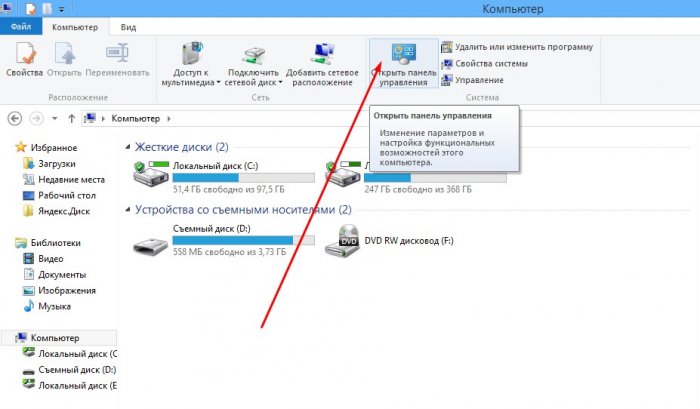
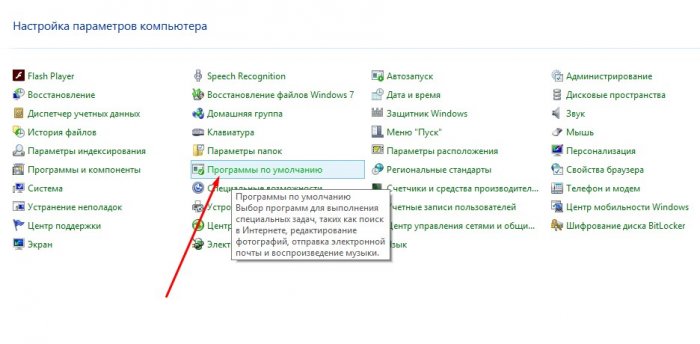
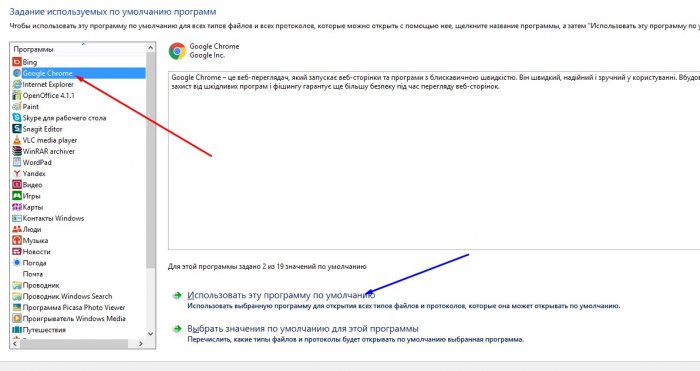
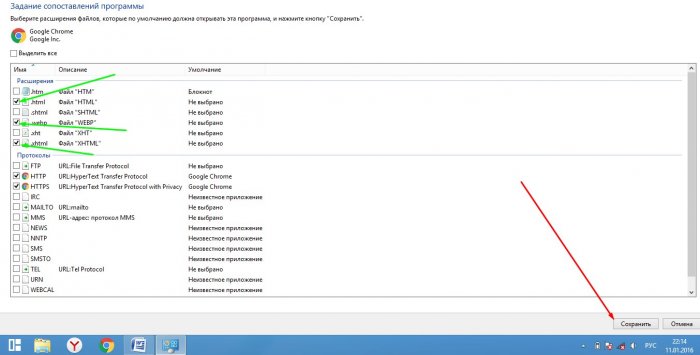
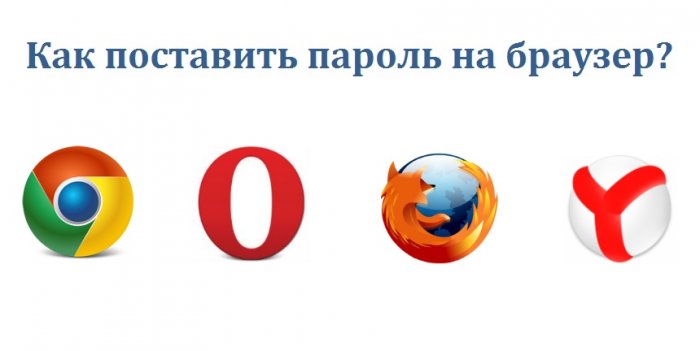


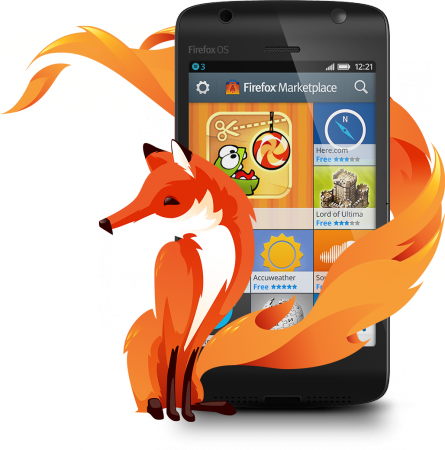















Как зарегистрироваться в Вконтакте без телефона?
Как открыть файл rar (рар) на Windows, Андройд, в Linux и MAC
Что это такое # Хэштег, как сделать правильный